Skapa en Digital black 24 V/230 V
Utgångspunkt
Du har skapat de nödvändiga kontrollerna och enheterna, enkla åtgärderna och rutinerna och laddat upp dem till din installation minst en gång.
Din dator är ansluten till installationen.
Du är i översiktsfönstret Skapa.

Procedur
I det högra knappfältet klickar du på knappen Lägg till kontroller och enheter.
Resultat:
Panelen Lägg till kontroller och enheter öppnas och visar kategorierna som kontrollerna och enheterna har delats upp i.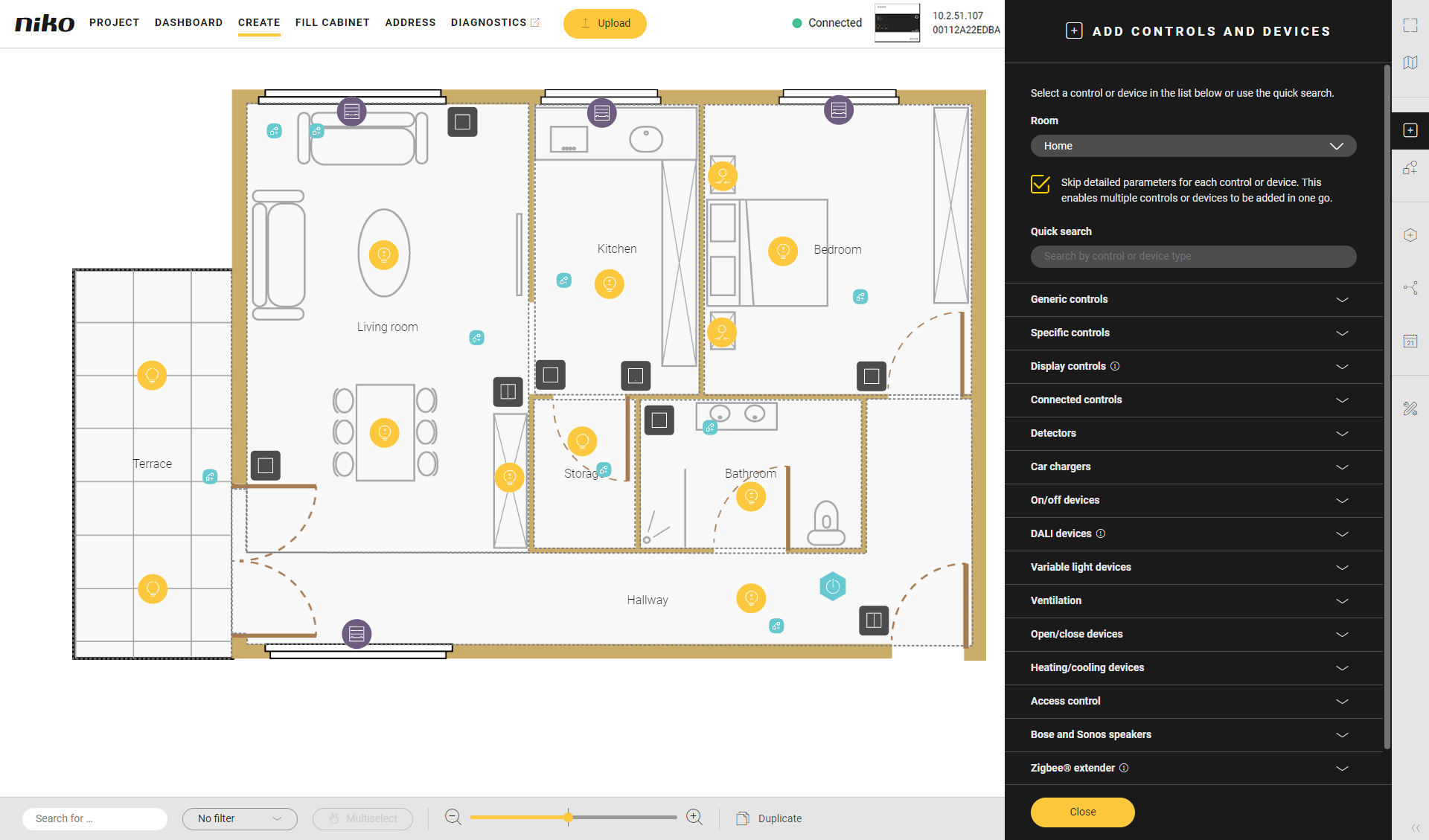
Du har nu valet:
Om du markerar valrutan Hoppa över detaljerade parametrar för varje kontroll eller enhet kan du snabbt lägga till flera kontroller eller enheter genom att klicka på dem. Då måste du emellertid ange namn och parametrar för varje kontroll eller enhet efteråt.
Om du avmarkerar kryssrutan Hoppa över detaljerade parametrar för varje kontroll eller enhet kan du ställa in namn eller parametrar för den aktuella kontrollen eller enheten omedelbart.
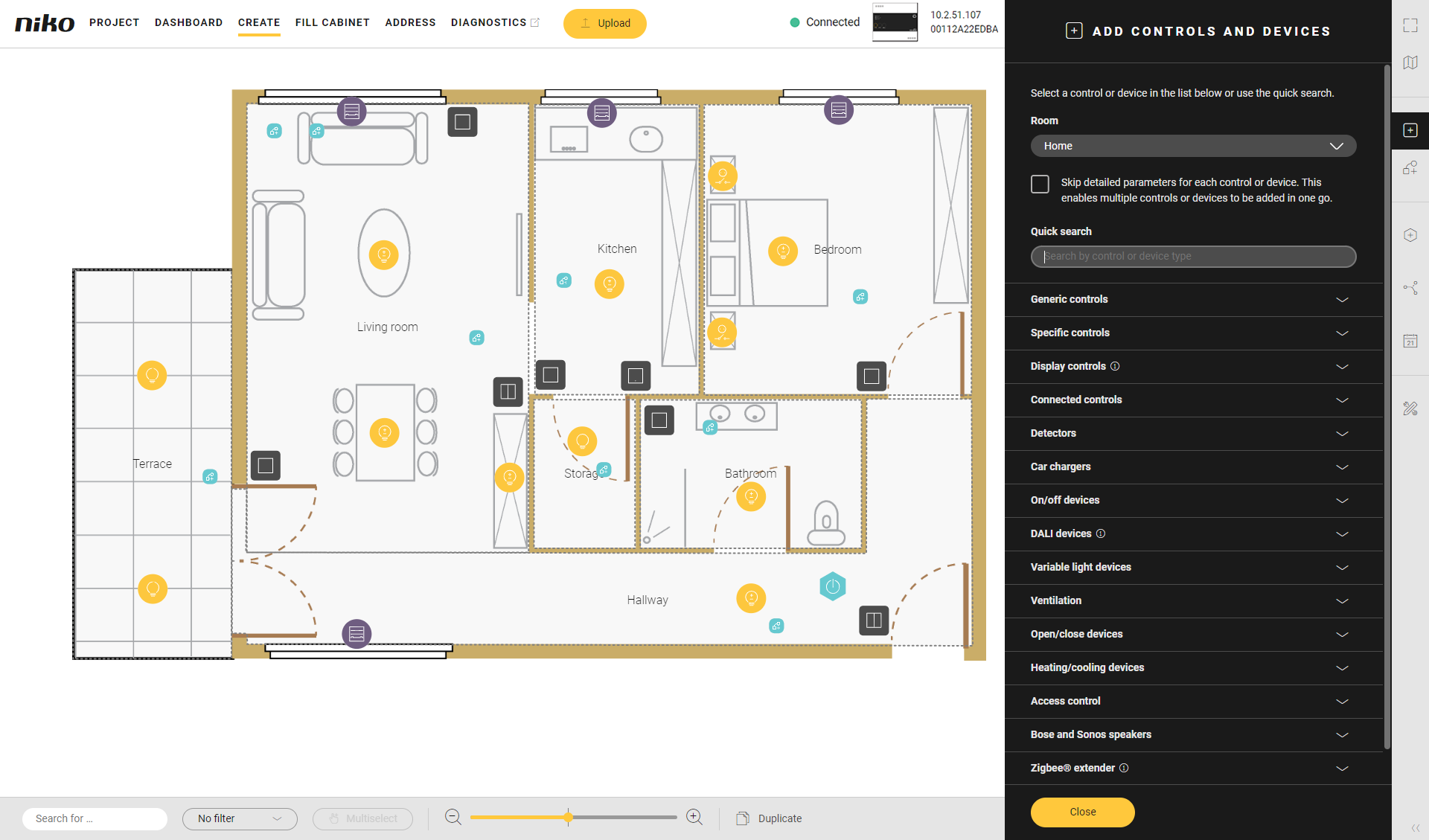
Klicka på pilen bredvid kategorin Display-kontroller.
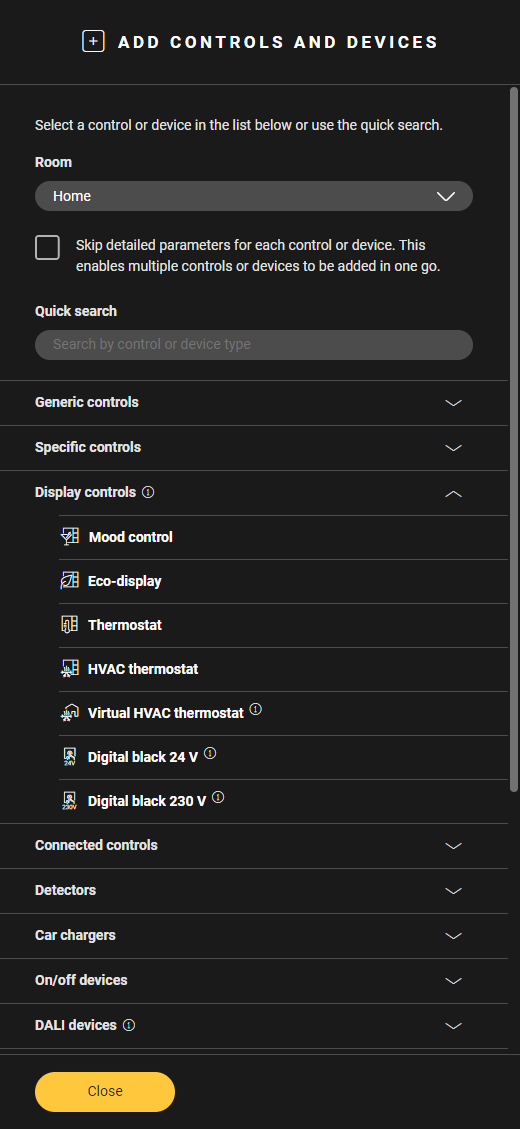
Välj önskat rum överst i panelen eller klicka inuti rummet där du vill placera Digital black 24 V/230 V.
Välj önskad Digital black 24 V eller 230 V.
Resultat: Denna Digital black placeras i det valda rummet. Enhetsinställningarna blir gråa och markerade i rött.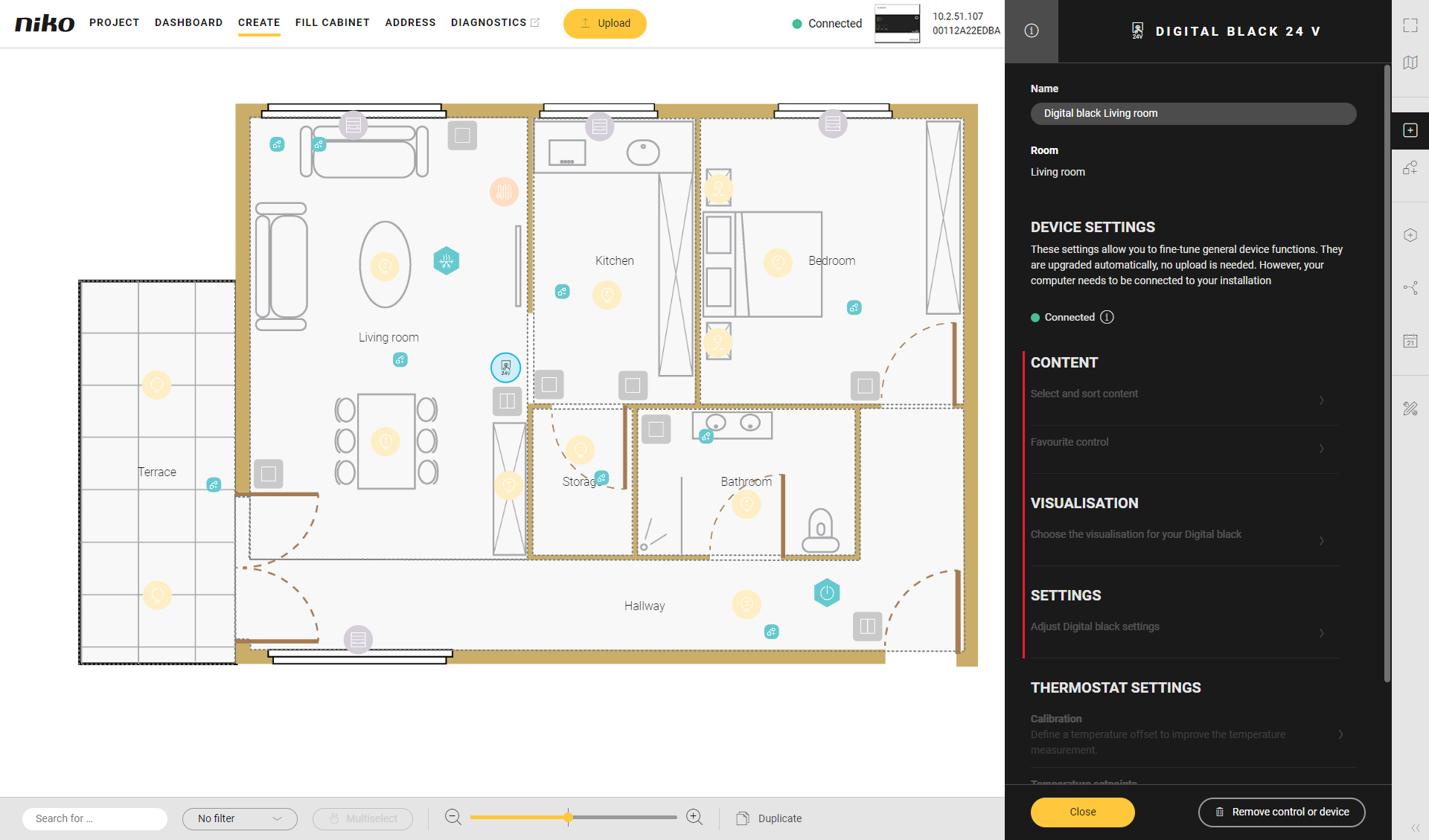
Om du vill kan du ändra namnet på Digital black.
Dra kontrollen till rätt plats på planritningen.
Klicka på knappen Stäng.
Adressera Digital black.
Ladda upp konfigurationsfilen till din installation.
I översiktsfönstret Skapa väljer du Digital black på planritningen.
Resultat: Panelen med enhetsinställningar för Digital black visas. Enhetsinställningarna är inte längre gråa eller markerade i rött.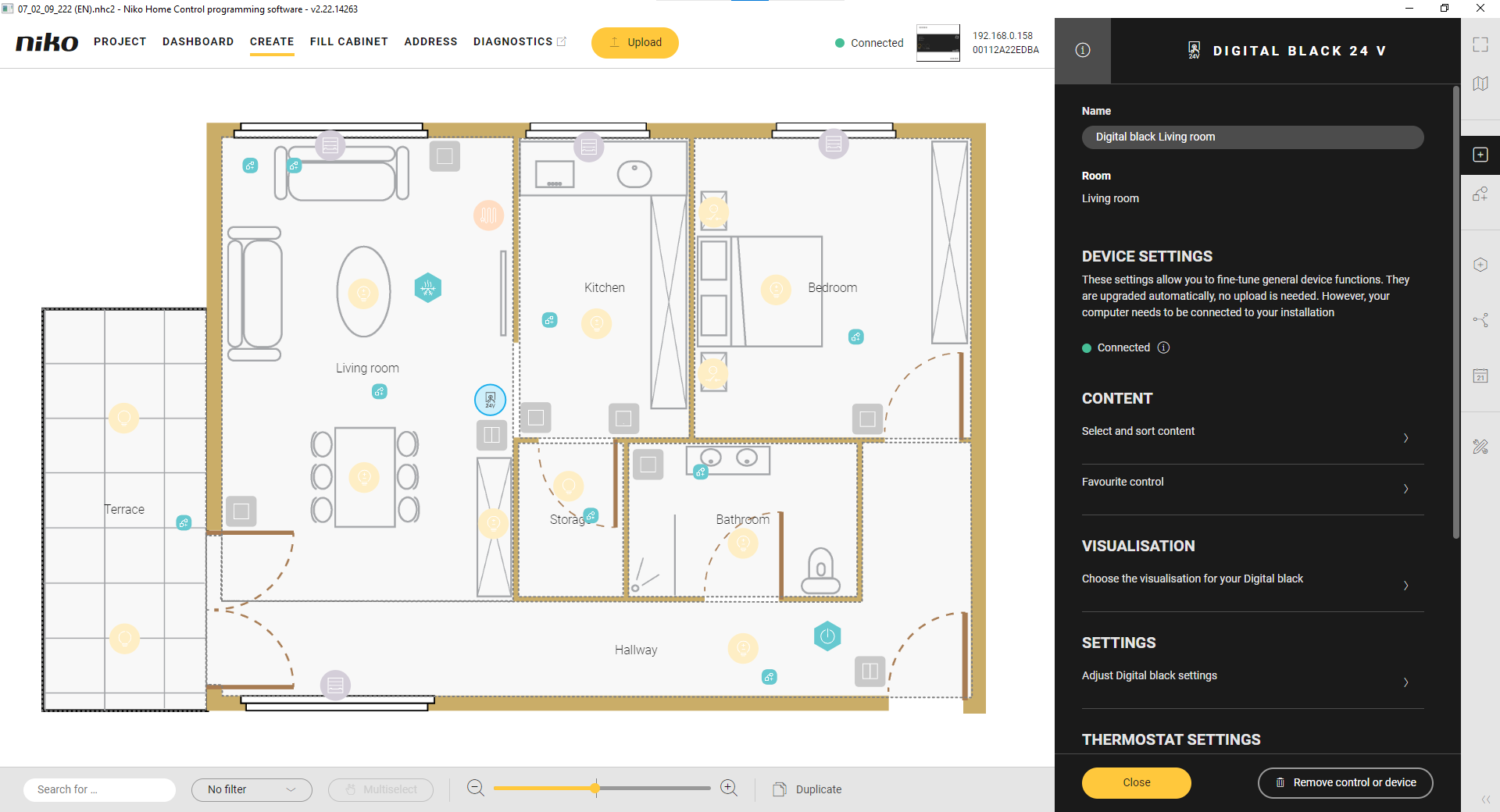
Konfigurera enhetsinställningarna. Du behöver inte ladda upp konfigurationsfilen igen efteråt.
För Innehåll > Välj och sortera innehåll kan du lägga till önskade enkla åtgärder och rutiner (max 12) som ska visas på Digital black och sortera dem med pilarna.
För Innehåll > Favoritkontroll kan du välja vilken kontroll som ska visas som standard när Digital black tänds.
För Visualisering kan du välja hur kontrollerna visas, i svart karusellvy eller svart rutnät (max 4 per rutnät).
För Inställningar kan du slå på eller stänga av den inbyggda närhetssensorn. Den här sensorn har en fast, konformad räckvidd på 0–30 cm. Digital black tänds när den är PÅ och du närmar dig skärmen inom det intervallet. När den är AV måste du röra vid Digital black för att tända den.
Endast Digital black, 24 V, konfigurera Termostatinställningarna. Du behöver inte ladda upp konfigurationsfilen igen efteråt.
För Kalibrering kan du justera kalibreringens förskjutning.
För en mer exakt temperaturavläsning kan du mäta rumstemperaturen med en klassisk termometer (helst mitt i rummet på 1,5 meters höjd) och ställa in delta mellan den faktiska uppmätta temperaturen och temperaturen som visas på din Digital black.
För att ställa in värdet använder du formeln ”kalibreringsförskjutning = uppmätt temperatur - visad temperatur”.För Inställda temperaturvärden kan du justera standardtemperaturen till din önskade temperaturnivå för vart och ett av de inställda värdena.
För Veckoprogram kan du konfigurera två uppvärmningsprogram och ett kylprogram. Välj ett program för att justera standardtidsscheman efter dina behov.
Lägg till, ändra och ta bort inställda värden.
Ändra aktiveringstider per inställt värde.
Kopiera ett dagsprogram till dagen därpå.
Klicka på knappen Stäng för att återgå till panelen Skapa.
Om du drar en kontroll eller en enhet till ett annat rum kommer fältet Rum i panelen att uppdateras automatiskt.
